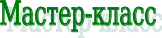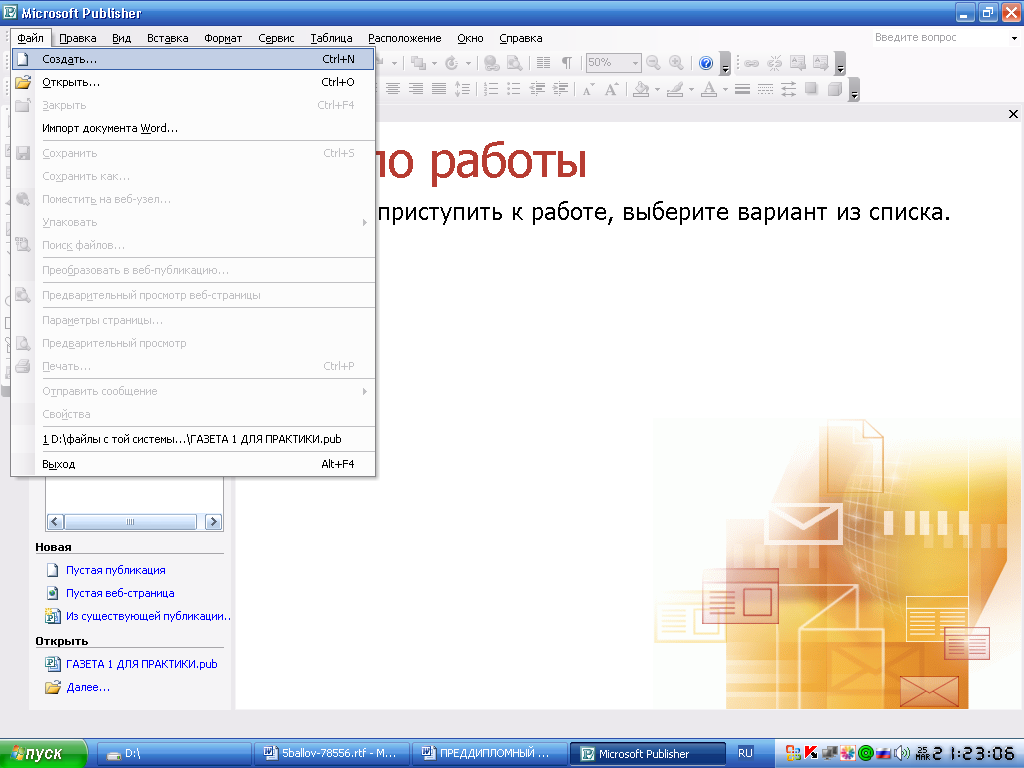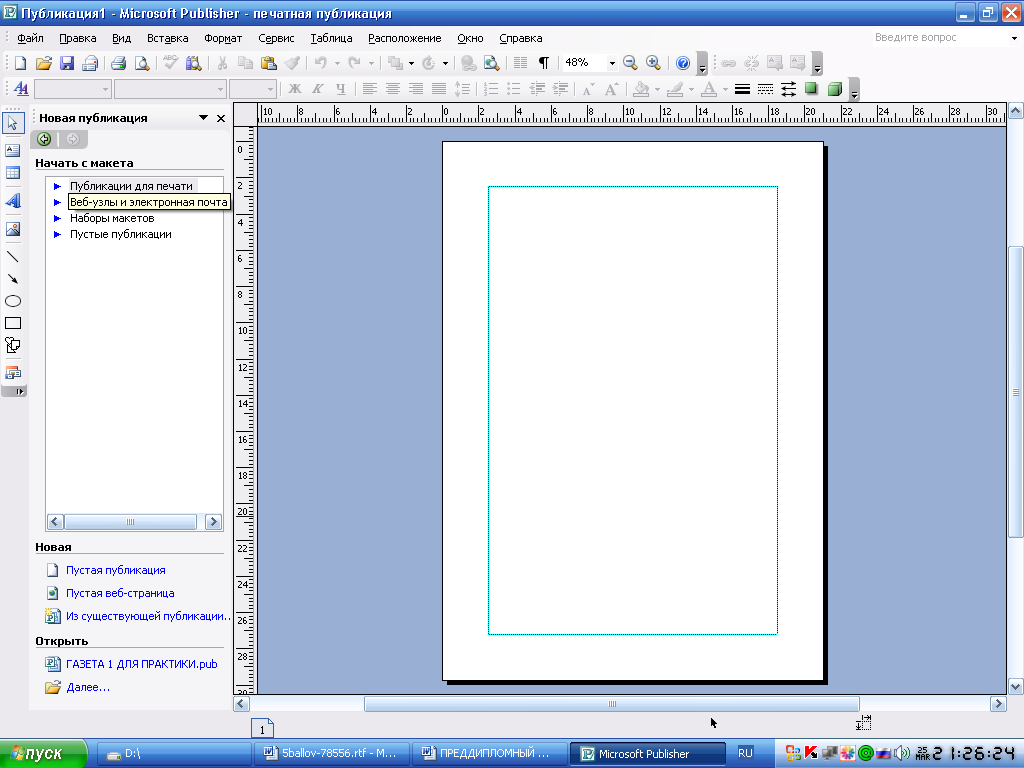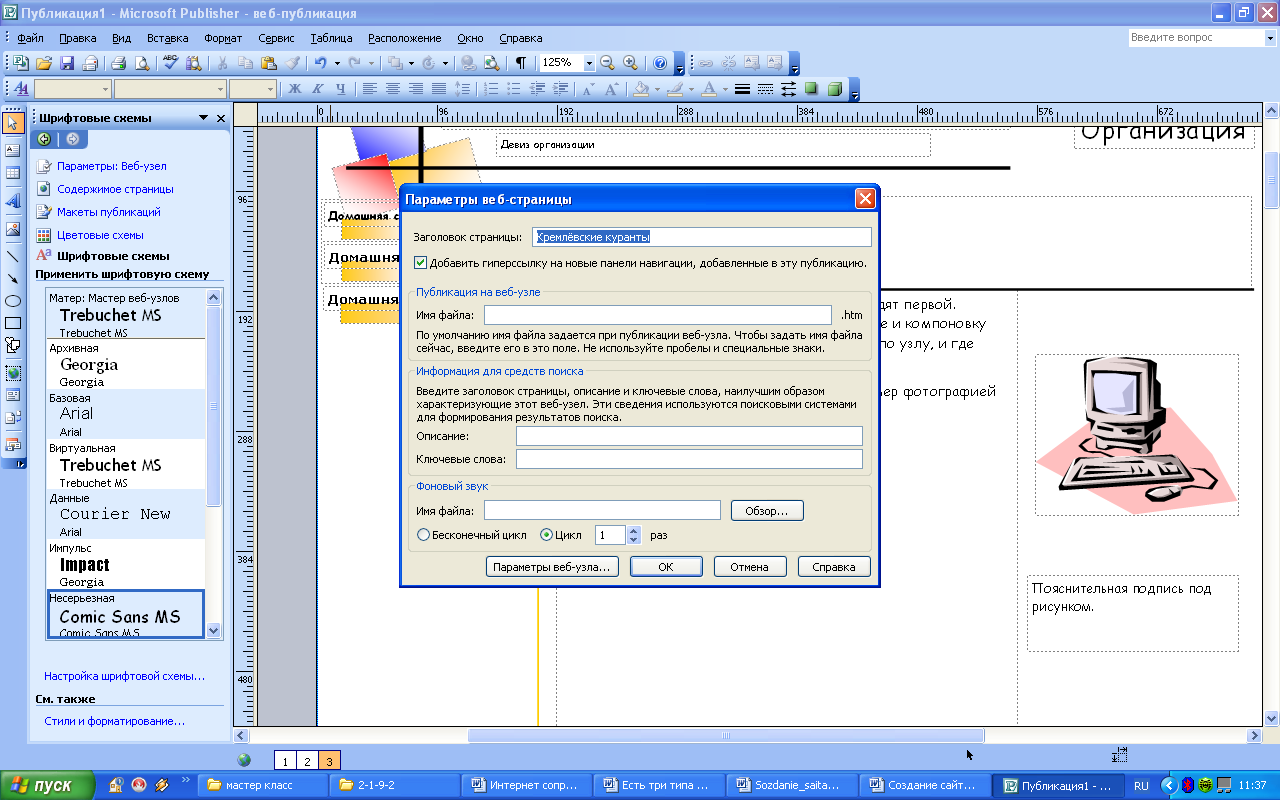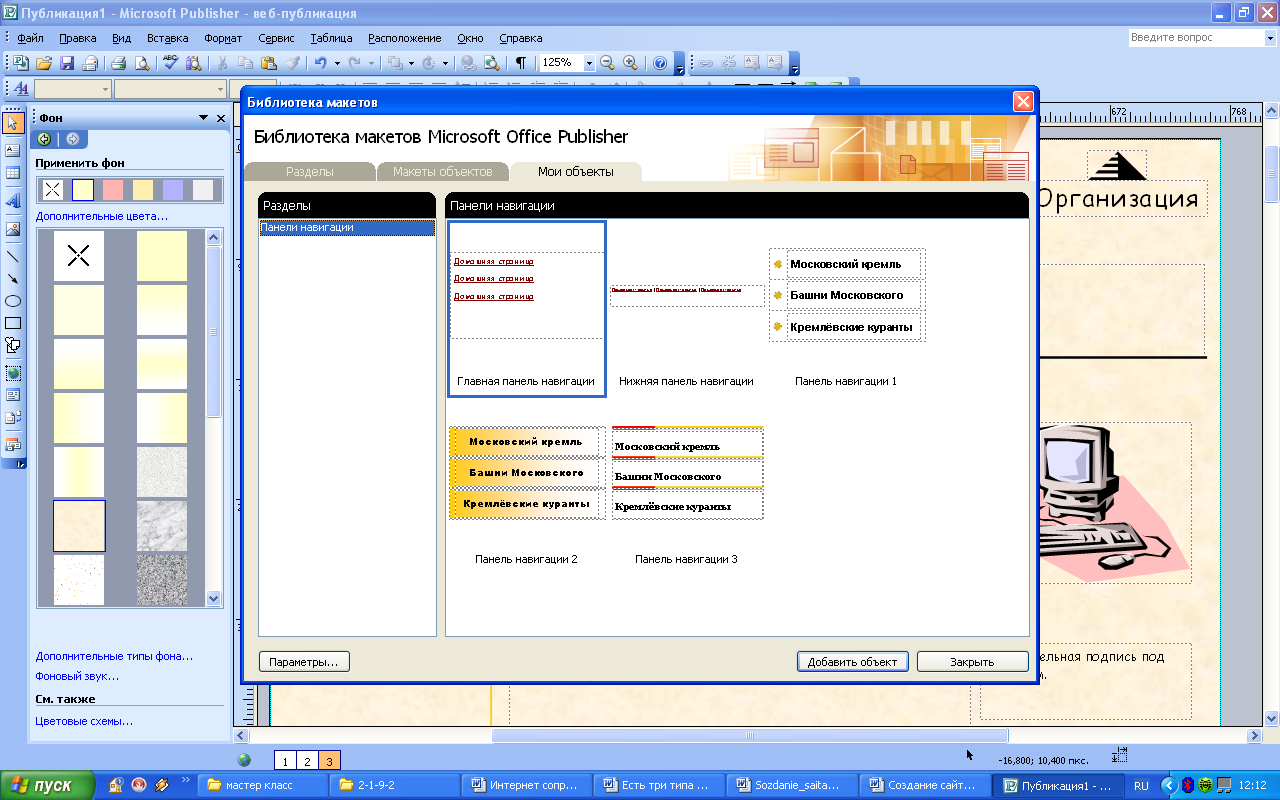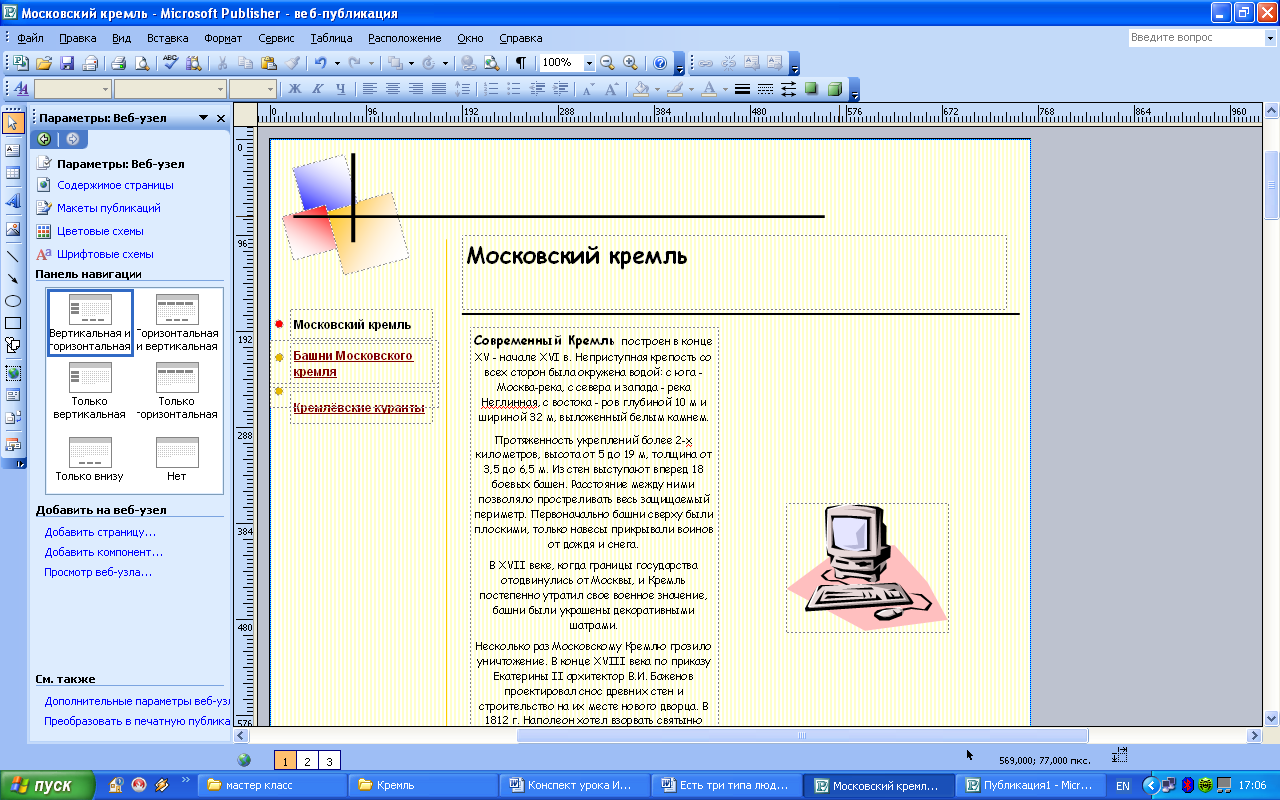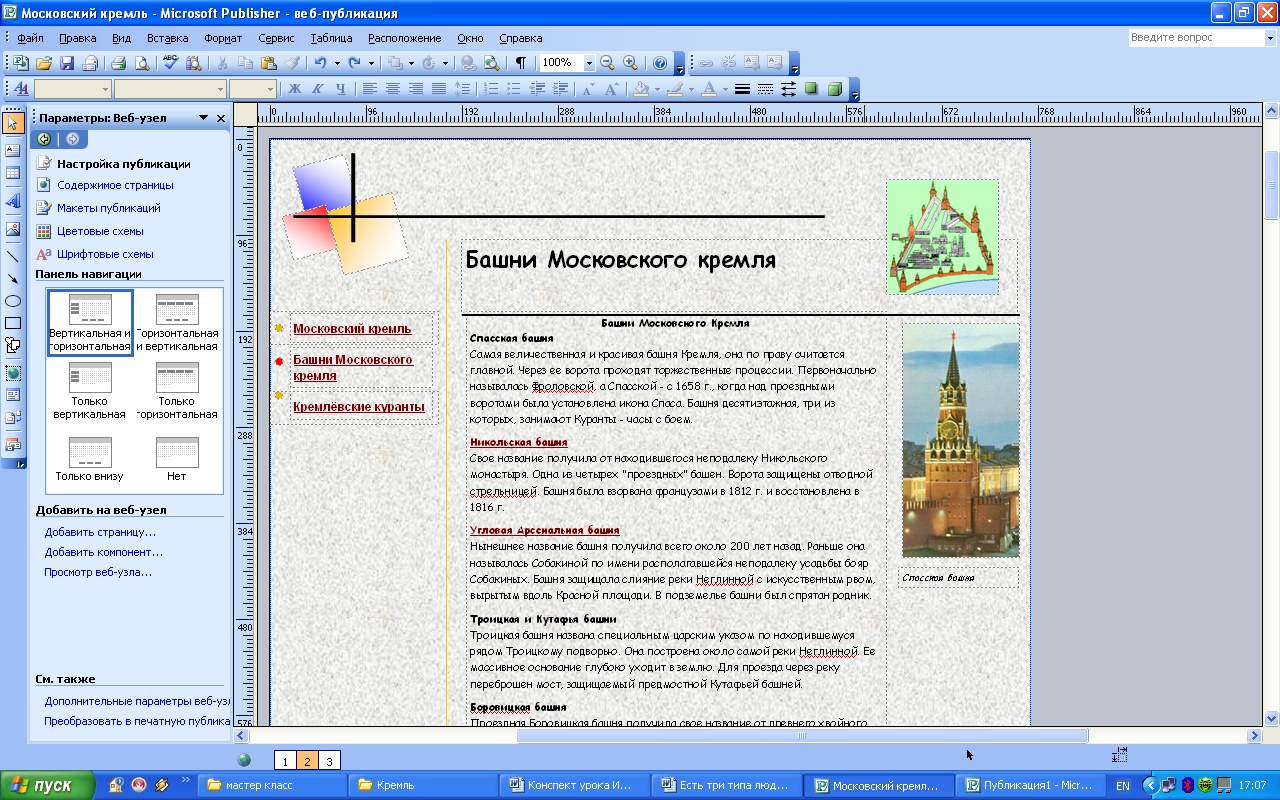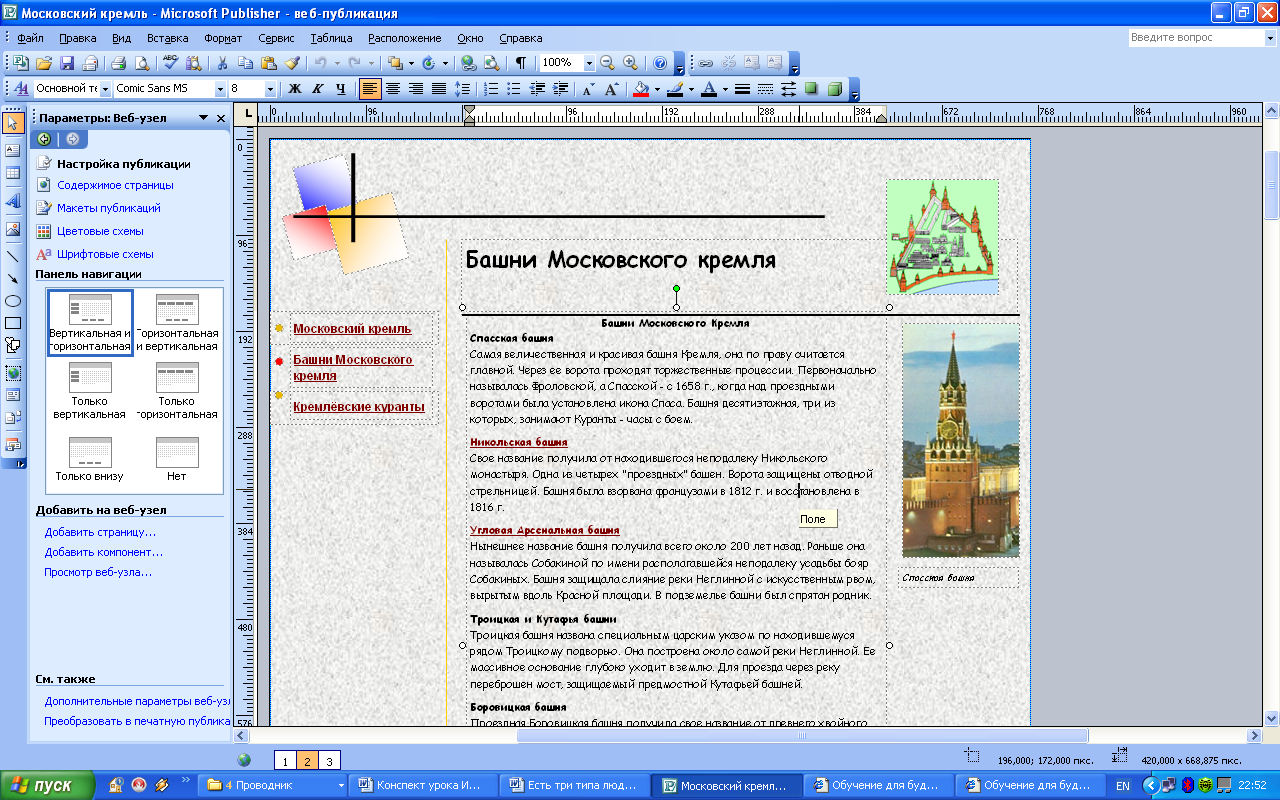Муниципальное бюджетное общеобразовательное учреждение «Вознесенский образовательный центр»
«Есть три типа людей: первые умеют что-то делать, вторые – умеют научить что-то делать, а третьи только и делают, что «учат жить» и первых, и вторых… Я приветствую тех: кто умеет – поделитесь, кто может – научите…»
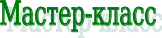

Учитель: Старикова Марина Викторовна
пос. Вознесенье 2022 год
Эпиграф к уроку: «Детская природа ясно требует наглядности. Учите ребенка каким-нибудь пяти не известным ему словам, и он будет долго и напрасно мучиться над ними; но свяжите с картинками двадцать таких слов - и ребенок усвоит их на лету. Вы объясняете ребенку очень простую мысль, и он вас не понимает; вы объясняете тому же ребенку сложную картину, и он вас понимает быстро... Если вы входите в класс, от которого трудно добиться слова (а таких классов у нас не искать стать), начните показывать картинки, и класс заговорит, а главное, заговорит свободно…».
К.Д.Ушинский.
Цель: объединить и разместить разработанные материалы на едином информационном ресурсе - Web-сайте - для создания наиболее яркой демонстрации целей и задач проекта; максимально точно и полно отразить содержание и ход работы по проекту, используя все разработанные материалы; сделать Web-сайт рекламой проекта для конкретной аудитории – учителей и учащихся из других школ, городов и стран.
Задачи:
Обучающие:
cформировать у школьников готовность к информационно-учебной деятельности, выражающейся в желании применять средства информационных и коммуникационных технологий в любом школьном предмете и в целях саморазвития;
сформировать навыки элементарного проектирования, конструирования, размещения и сопровождения веб-сайта;
закрепить навыки работы в коллективе с комплексными веб-проектами;
создать и разместить в сети Интернета собственный веб-сайт по выбранной тематике.
2. Развивающие:
развить творческие способности и познавательные интересы учащихся путем освоения средств информационно-компьютерных технологий;
развить познавательные навыки учащихся и умение самостоятельно применять свои знания, ориентироваться в информационном пространстве;
способствовать развитию критического и творческого мышления, умению увидеть, сформулировать и решить проблему.
3. Воспитывающие:
совершенствовать опыт использования мультимедиа технологий в проектной деятельности.
воспитать ответственное отношение к соблюдению этических и правовых норм использования информации;
Форма проведения: – мастер-класс, практическая работа
Оборудование: мультимедийный проектор, компьютер, программное обеспечение: программы MS Power Point, MS Publisher,
Ход урока
I. Организационный момент: представиться.
II. Вступительное слово учителя:
Интернет прочно входит в нашу жизнь. С каждым днем все больше людей становятся пользователями глобальной компьютерной сети, объединяющей компьютеры во всем мире в единое информационное пространство.
Умение представлять информацию в виде, удобном для восприятия и использования другими людьми, - одно из условий образовательной компетентности ученика. Веб-сайт - наиболее популярное и доступное средство представления текстовой, графической и иной информации в сети Интернета.
Итак, ваша работа по созданию проекта подходит к своему завершению. Вы работали над проектом «История и культура Ленинградской области», поэтому в дополнение ко всем разработанным материалам у вас сложился и еще один важный элемент вашего комплекта документов - сайт проекта. Именно сайт проекта позволит вашим одноклассникам, учителям и учащимся других школ, познакомиться с вашей работой, вашими идеями по организации проекта. Сайт поможет вам выступить на защите проектов, рассказать о том, что вами было сделано на уроках. Средства обратной связи на сайте помогут вам узнать мнения ваших одноклассников и учителей, получить их рекомендации по улучшению и дальнейшему развитию проекта.
Сайт является интегрирующим элементом, так как объединяет в единое целое всё то, что было вами создано, позволяет наглядно и выгодно представить новые идеи, предложенные вами. Для этого нужно еще раз просмотреть все ваши работы и представить их на сайте таким образом, чтобы выстраивалась целостная картина о вашем проекте.
Комментарий к целям:
Самый современный тип учебного проекта – мультимедийный. Мультимедийный продукт – это интерактивная компьютерная разработка, которая объединяет текстовую, графическую, аудио – и видеоинформацию, что позволяет существенно расширить объём информации, представляемой пользователю. Создание учебных мультимедийных продуктов вполне по силам школьникам.
Последним этапом разработки мультимедийного учебного проекта должна быть публикация в печатном виде и/или в Интернете.
Примечание:
Этапы разработки мультимедийного проекта:
- определение темы, цели, содержания, структуры;
- составление планы работы;
- сбор, обработку и анализ информации;
- обсуждение и редактирование материалов;
- оформление презентации;
- публичную защиту;
- публикацию (в печатном виде и/или в Интернете).
Пример создания Web-сайта ученического проекта по истории «История и культура Ленинградской области» учениками 9 класса в программе MS Publisher 2003 (просмотр веб-сайта «История и культура Ленинградской области»).
III. Создание Web-сайта проекта.
1. Организационный момент: распределение по группам участников мастер-класса, раздаточного материала.
Планирование содержания и оформления веб-сайта
Ещё раз продумайте, что конкретно будет размещено на вашем сайте, отражающем ход проекта. Выберите рубрики, которые на ваш взгляд, наиболее полно отразили бы проект на веб-сайте
Комментарии: в ходе выполнения данного задания развиваются творческие способности, отрабатывается умение выбрать наиболее выгодный для данной веб-страницы дизайн, что способствует развитию чувства вкуса, меры, пространства.
Создание структуры веб-сайта проекта
Планируя структуру веб-сайта не забудьте, что основная его цель – максимально показать ход работы по проекту и привлечь сторонников к совместной работе. Не планируйте много страниц и большое количество информации на вашем сайте, максимальное их количество определяется списком разработанных вами материалов в ходе работы над проектом.
Комментарий: данный вид работы развивает умение отобрать материал, структурировать его, систематизировать. В результате этого появляется познавательный интерес, помогающий учителю отработать разные практические навыки, необходимые для следующего этапа работы по наполнению сайта.
IV. Практическая работа: (на примере создания веб-сайта «Московский кремль»). Все материалы для сайта находятся в папке «Кремль» на Рабочем столе
1. Пояснения учителя о программе MS Publisher
Программа Microsoft Publisher представляет собой настольную издательскую систему, содержащую множество различных шаблонов. С помощью этой программы можно создать газеты, брошюры, визитные карточки, открытки, объявления, подарочные сертификаты, а также веб-страницы, для создания которых в Publisher включено множество готовых макетов.
Преимущество этой программы заключается в том, что создать какую-либо страницу-публикацию можно и без навыков программирования и дизайна. Остается только ввести текст и вставить изображения, чем мы с вами и займёмся.
2.
Создание любого сайта состоит из следующих этапов:
1 этап Создание дизайна сайта
2 этап Создание навигации сайта
3 этап Наполнение сайта (контент сайта)
А) 1 этап: создание дизайна
Создание веб-страницы на основе готового макета.
1. Откройте программу. Пуск – Все программы – Microsoft Office – Microsoft Publisher.
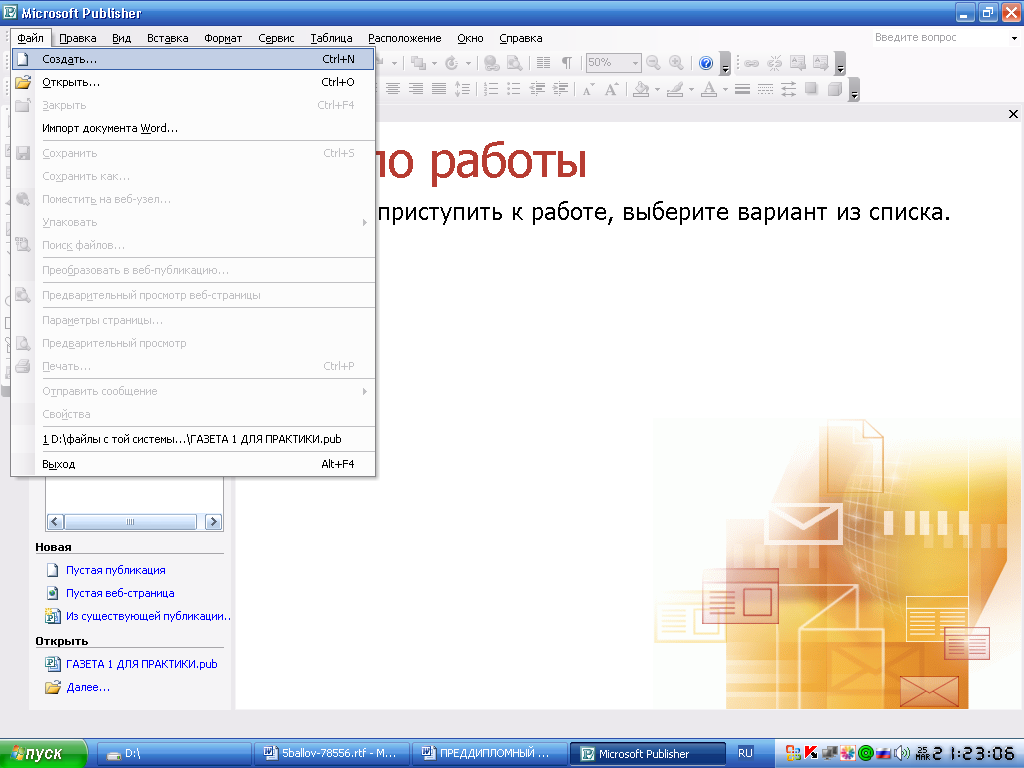
2. В меню Файл выберите команду Создать.
3. В области задач Новая публикация – Начать с макета выберите веб-узлы и электронная почта.
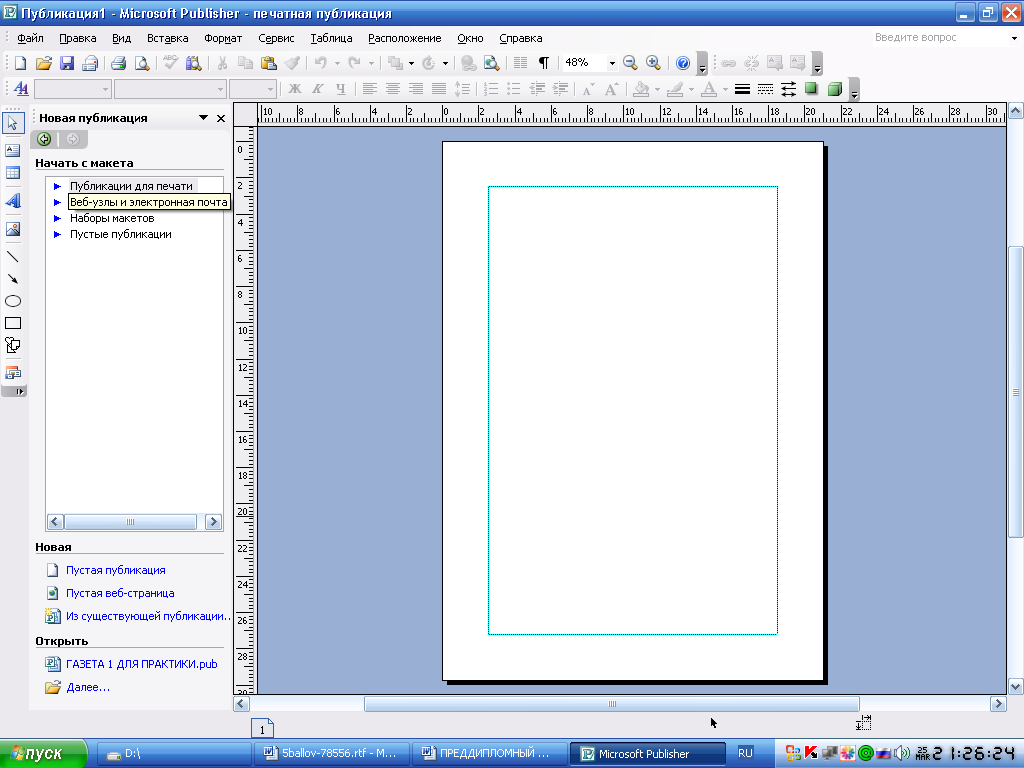
4. В области задач Параметры веб-страниц выбрать макет страницы, цветовую и шрифтовую схему (выбираем полевые цветы, Comic Sans MS). Можно добавить фон страницы командой Формат – Фон. Созданную страницу принимаем за образец и создаём подобные ей страницы, по количеству страниц сайта.( например - 3). Для этого выполняем команду Вставка – Дублировать страницу.

5. Переименование страниц.
Для этого опускаем курсор в нижнюю часть сайта, там где указано количество страниц. Наводим курсор на страницу, клацаем правой кнопкой мыши. Появляется окно в котором нужно выбрать Переименовать, и клацнуть по нему левой кнопкой мыши. (1 стр Московский кремль, 2 стр. Башни Московского кремля, 3 стр. Кремлёвские куранты)

Появится другое окно, в котором надо ввести новое название и клацнуть ОК.
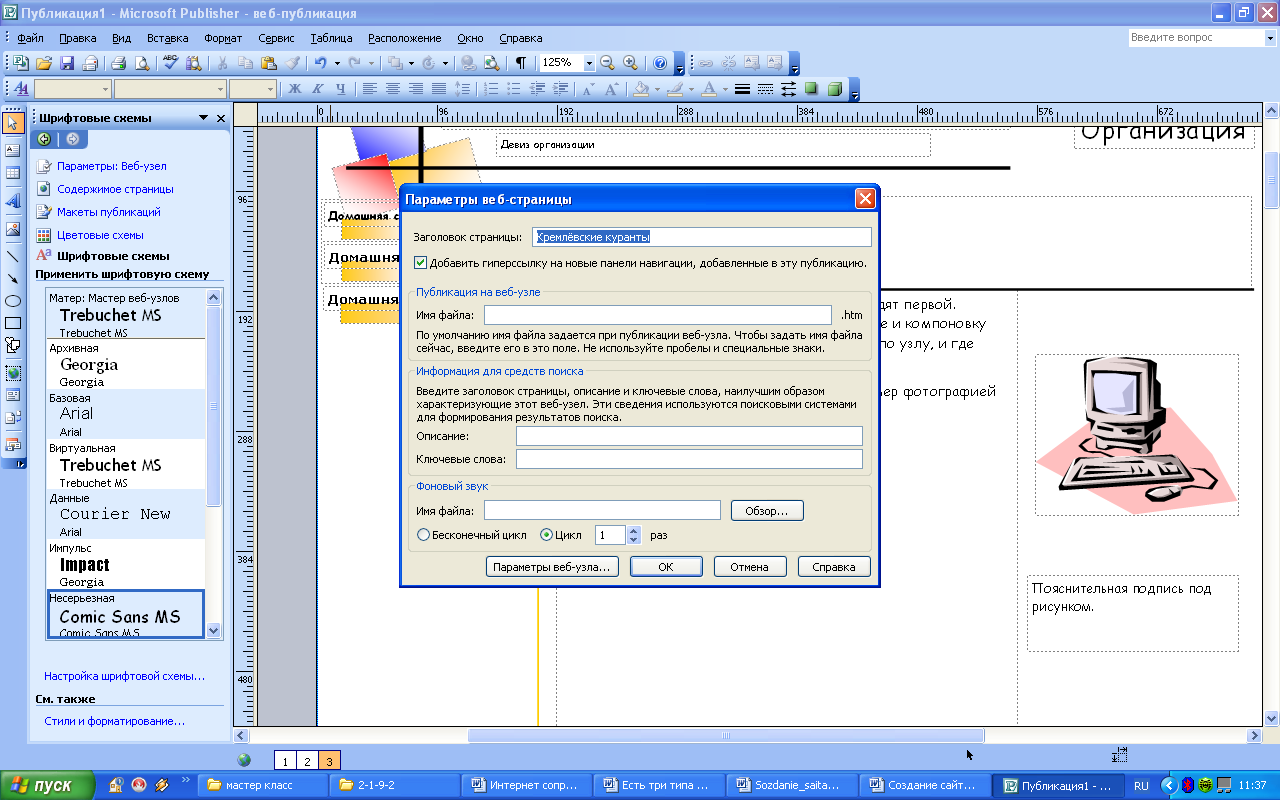
Б). 2 этап Добавление на веб-страницу панели ссылок (или панели навигации по сайту)
Выберите в меню Вставка команду Панель переходов и выберите команду Существующие. Откроется окно Библиотеки макетов. На закладке Разделы выбрать Панели навигации и нажать кнопку Добавить объект.
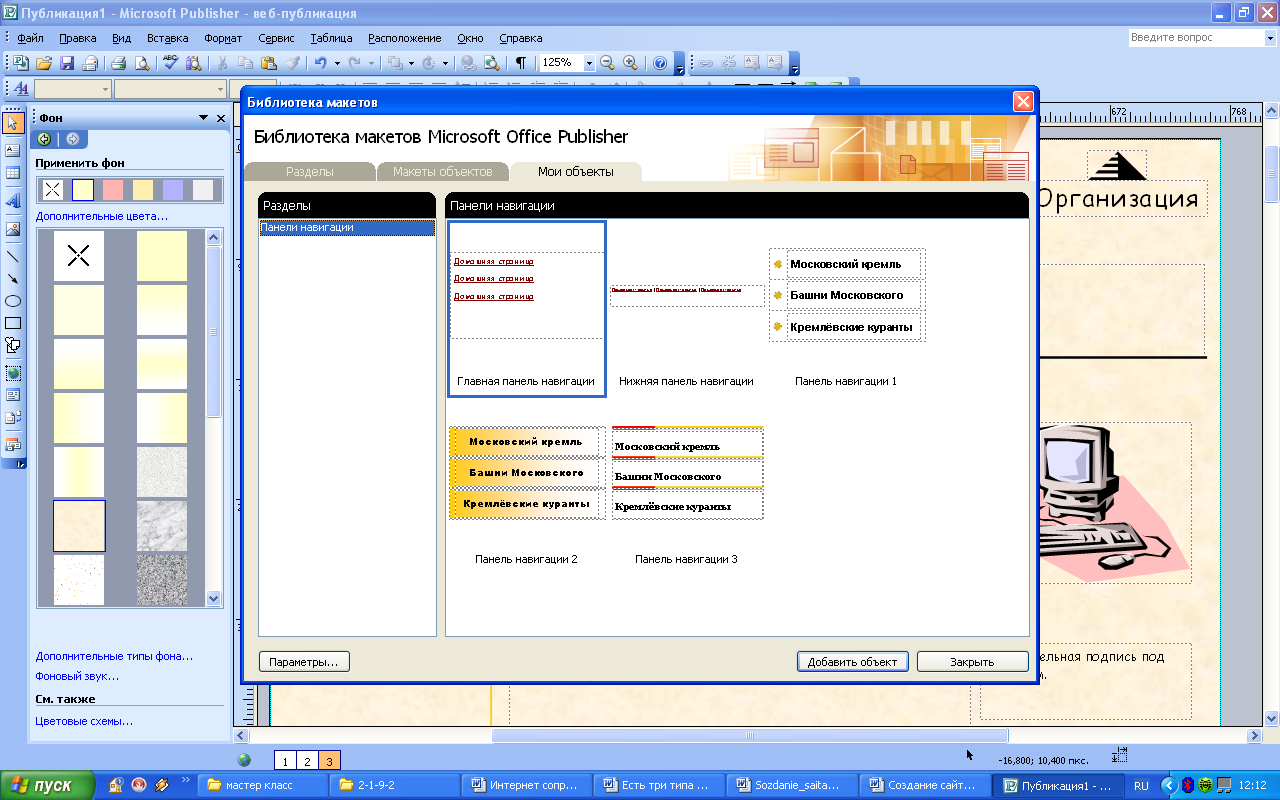
Для изменения свойств панели ссылок выделите ее щелчком мыши и нажмите, появившуюся ниже кнопку (выбираем - круглый маркер)

Обратите внимание, что таким образом можно добавить и другие веб-элементы на страницу.
Если Вы хотите, чтобы первая страница сайта содержала ссылку на каждую новую страницу, установите флажок Добавить гиперссылку на панель навигации Веба меню Вставка – Страницы

В) 3 этап. Наполнение сайта (все текстовые, графические и звуковые файлы находятся в папке Кремль)
1. Работа с текстом
Текст размещается в контейнере, называемом Текстовое поле, и вы выстраиваете публикации, размещая текстовые поля на страницах.
Можно разместить текстовое поле в нужном месте страницы, придать ему нужный размер, разбить его на колонки и объединить одно текстовое поле с другим, так что текст будет перетекать между полями, даже если текстовые поля находятся на разных страницах.
Даже если публикация создается на основе одной из заготовок в Publisher, может возникнуть необходимость в добавлении полностью нового блока текста.
Добавление нового текста выполняется за два шага:
1. Создайте новое текстовое поле, служащее контейнером для текста.
2. Введите требуемый текст.
Чтобы добавить новое текстовое поле, выполните следующие действия:
Нажмите кнопку  Текстовое поле на панели инструментов Объекты. (При открывании Publisher панель инструментов Объекты располагается по умолчанию вертикально вдоль левой стороны окна Publisher.)
Текстовое поле на панели инструментов Объекты. (При открывании Publisher панель инструментов Объекты располагается по умолчанию вертикально вдоль левой стороны окна Publisher.)
На первую страницу вставляем текс из файла «Московский кремль», на вторую – из файла «Башни Московского кремля», на третью – из файла «Кремлёвские куранты» (провести форматирование текста)
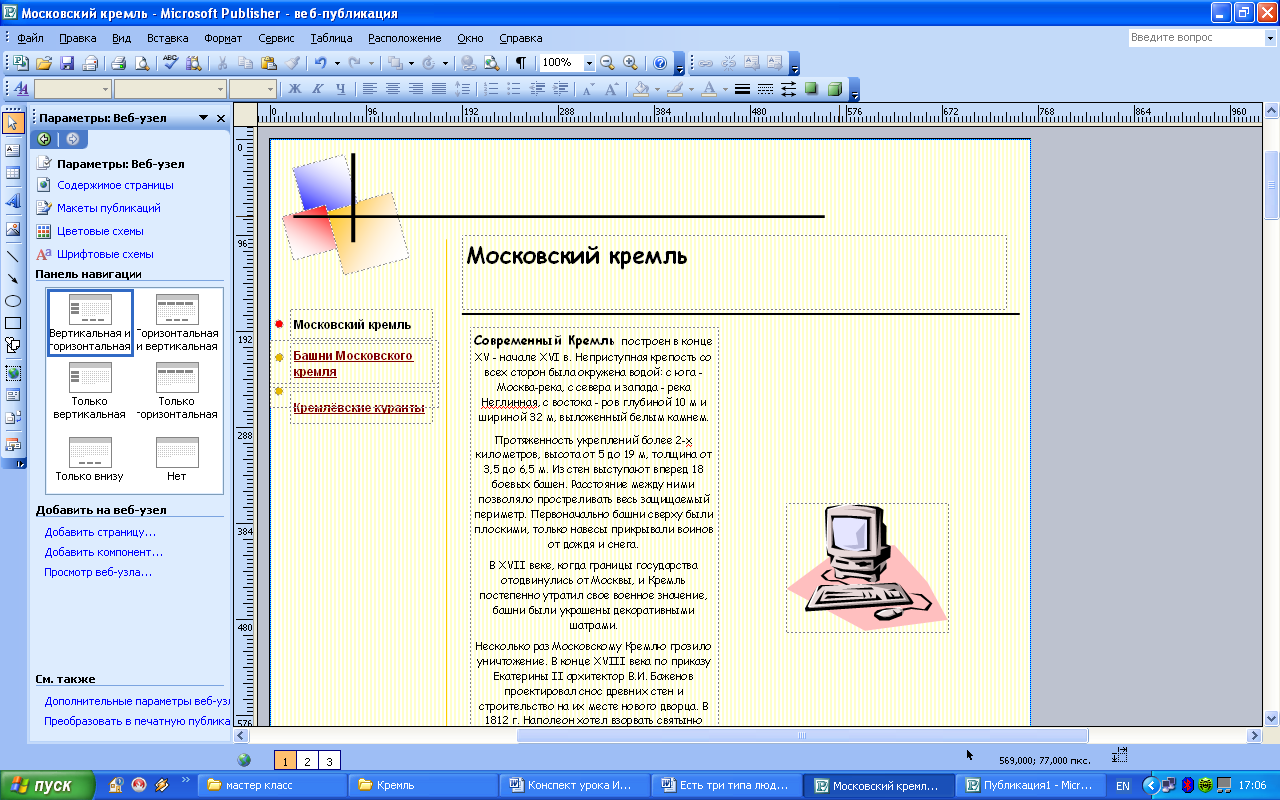
2. Графические объекты на странице
Термин рисунок используется для обозначения различных графических форматов и источников графики, включая следующие графические элементы:
прямоугольник, круг, стрелка, линия или автофигура;
отдельные графические файлы в форматах, таких как GIF (Graphics Interchange Format), JPEG (Joint Photographic Experts Group), BMP (Bitmap), WMF (Windows Metafile Format), TIF (Tagged Image File Format) и PNG (Portable Network Graphics);
коллекция картинок;
сканированные фотографии или изображения, снятые цифровым фотоаппаратом.
Добавление нового рисунка на страницу:
Замена рисунка-заполнителя в существующей рамке с помощью команды Изменить рисунок.
Создание новой рамки с помощью кнопки Рамка рисунка  и вставка в нее рисунка.
и вставка в нее рисунка.
На первую страницу вставляем рисунок «Кремль», на вторую – «Схема» и «Спасская башня», на третью – «Часы на Спасской башне» и «Спасская башня»
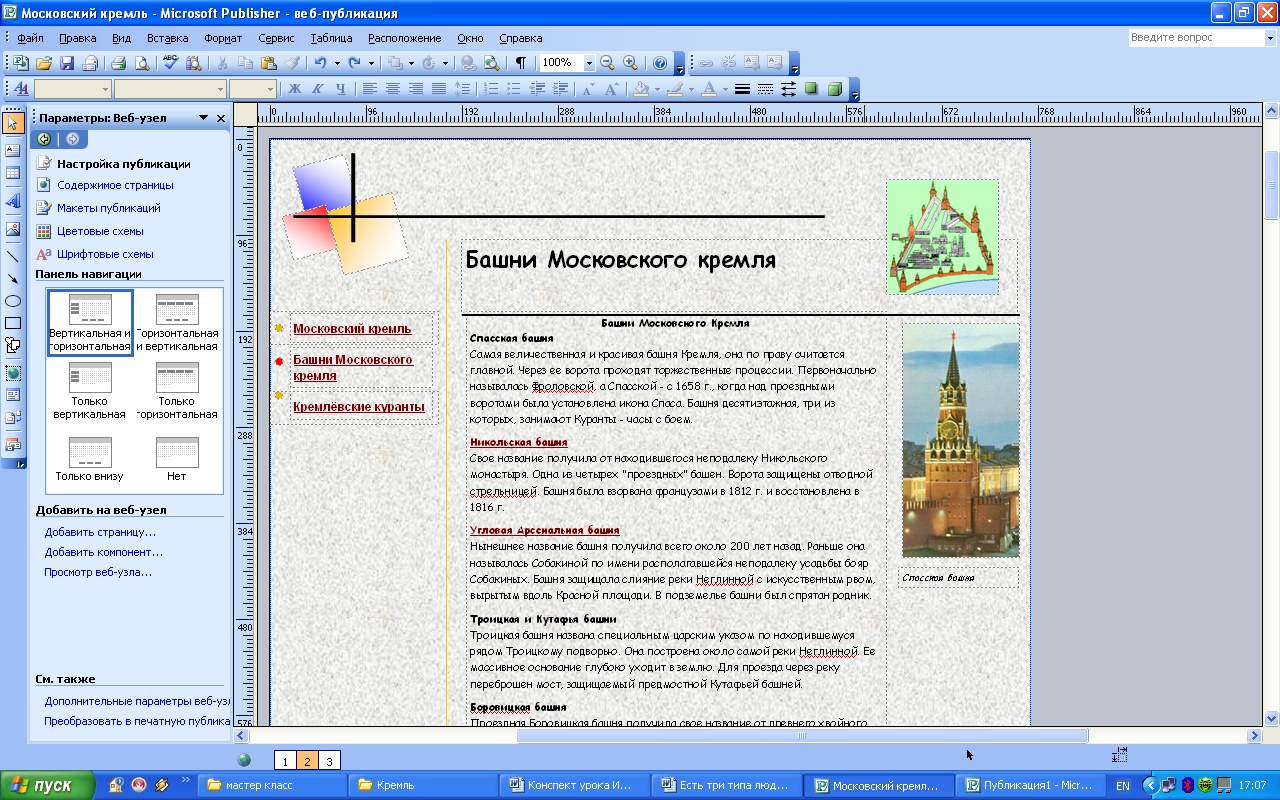
| 3. Создание гиперссылок С помощью гиперссылок можно связать содержимое страниц между собой или с другими сайтами в Интернете, добавить гиперссылки к текстовым объектам или другим объектам на странице. 1. Выделите объект, который надо связать с другим объектом (сайтом или адресом электронной почты); 2. В меню Вставка выберите Гиперссылка; 3. В списке Связать с диалогового окна Добавление гиперссылки щелкнуть в местном документе (файлом или веб-страницей, электронной почтой); 4. Щёлкните ОК 4. Сохранение документа Перед размещением сайта в Интернете надо сохранить, созданный сайт в двух форматах. Сначала сохранить его как файл Publisher. Это позволит редактировать сайт и вносить необходимые изменения. Когда работа над сайтом полностью завершена, надо сохранить его как веб-страницу. Publisher переводит все страницы в формат HTML.
Наш веб-сайт «Московский кремль» готов 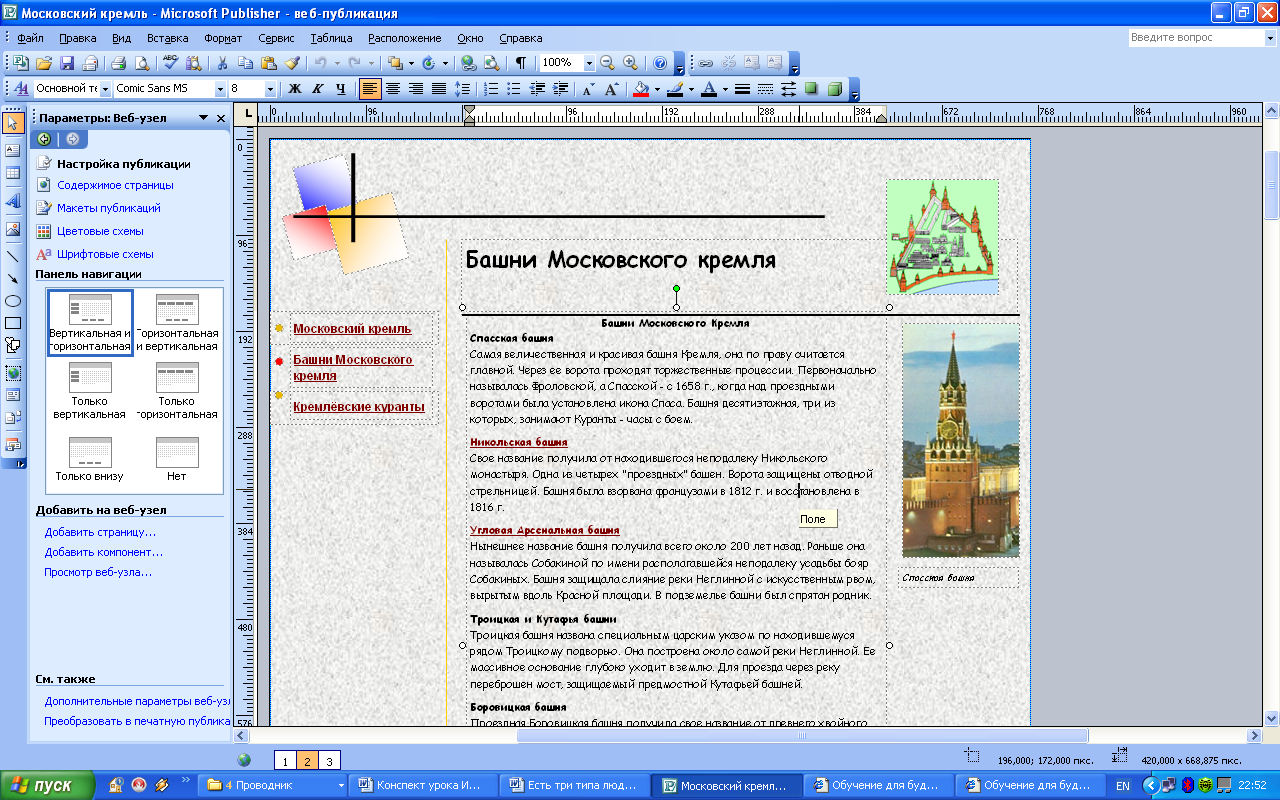 5. Размещение в сети Можно разместить веб-сайт в Интернете на бесплатном гостевом Интернет-сервере . В России есть несколько веб-серверов, предоставляющих бесплатные услуги по размещению сайтов, например http:// narod.ru, http:// boom.ru |
|
V. Рефлексия.
Что нового вы сегодня узнали? Где вы сможете применить полученные знания? Спросите себя: «Чего я достиг сегодня? В чём мой вклад?»
.
ели: